Kuinka sallia tai estää lisäosien asennus Firefoxissa
Firefox on suosittu verkkoselain, jossa on paljon ominaisuuksia ja lisäosia. Jos olet IT-järjestelmänvalvoja ja haluat rajoittaa Firefoxin(Firefox) lisäosien tai laajennusten asentamista, Windows 10 tarjoaa ryhmäkäytäntöasetuksen(Group Policy) , jonka avulla voit tehdä niin. Näin voit poistaa lisäosien asennuksen käytöstä Firefoxissa(disable add-on installation in Firefox ) ryhmäkäytäntöeditorilla tai( Group Policy Editor ) rekisterieditorilla .(Registry Editor.)
Ryhmäkäytäntöeditori on (Group Policy Editor)Windows - käyttöjärjestelmän olennainen osa, jonka avulla voit tehdä erilaisia asioita helposti. Voit tehdä kaiken ryhmäkäytäntöeditorin(Group Policy Editor) avulla ottamalla käyttöön tai poistamalla käytöstä erilaisia ominaisuuksia ulkoasun mukauttamiseksi . Oletuksena et voi mukauttaa Firefoxia (Firefox)ryhmäkäytäntöeditorista(Group Policy Editor) . Jos kuitenkin käytät Firefox v60+ , voit hallita Firefoxin(Firefox) erilaisia asetuksia suoraan ryhmäkäytäntöeditorista(Group Policy Editor) . Ennen sitä sinun on integroitava Firefox Windowsin (Firefox)ryhmäkäytäntöön(Windows Group Policy) .
Firefoxin lisääminen ryhmäkäytäntöön
GitHubissa(GitHub) on saatavilla avoimen lähdekoodin käytäntömalli, jonka avulla voit integroida Firefox - asetukset ryhmäkäytäntöön(Group Policy) . Lataa(Download) Firefoxin käytäntömalli(Policy Template) täältä . _ _ (Firefox)_ (here)Kun olet ladannut sen, pura ZIP - tiedoston sisältö ja sinun pitäisi löytää kansio nimeltä windows .
Avaa Windows - kansio ja kopioi firefox.admx- ja mozilla.admx - tiedostot. Siirry seuraavaksi tälle polulle:
C:\Windows\PolicyDefinitions
Tässä C on järjestelmäasemasi. Vaihtoehtoisesti voit painaa Win + R -painiketta ja kirjoittaa tämän komentoruutuun:
%systemroot%\PolicyDefinitions
Liitä PolicyDefinitions-(PolicyDefinitions) kansioon firefox.admx- ja(firefox.admx) mozilla.admx -(mozilla.admx) tiedostot.
Avaa sen jälkeen windows > en-US- kansio. Täältä pitäisi löytyä kaksi tiedostoa nimeltä firefox.adml ja mozilla.adml . Kopioi nämä kaksi tiedostoa ja liitä ne tähän:
C:\Windows\PolicyDefinitions\en-US
Katso yksityiskohtaiset tiedot tästä viestistä - Firefoxin integrointi Windowsin ryhmäkäytäntöön .
Poista lisäosan asennus Firefoxista (Firefox)ryhmäkäytännön(Group Policy) avulla
Kun olet suorittanut edellä mainitut vaiheet, voit nyt tehdä tarvittavat. Voit sallia tai estää lisäosien asennuksen Firefoxin verkkosivustoilta (Firefox)ryhmäkäytäntöeditorin(Group Policy Editor) avulla seuraavasti:
- Etsi gpedit.msc tehtäväpalkin(Taskbar) hakukentästä.
- Napsauta yksittäistä tulosta.
- Siirry kohtaan Lisäosat(Addons) kohdassa Tietokoneasetukset(Computer Configuration) .
- Kaksoisnapsauta Salli lisäosien asennukset verkkosivustoilta(Allow add-on installs from websites) -asetusta.
- Valitse Ei käytössä -vaihtoehto(Disabled) .
- Napsauta OK - painiketta.
Avaa ryhmäkäytäntöeditori(Group Policy Editor) . Press Win + R , kirjoita gpedit.msc ja paina Enter - painiketta. Siirry seuraavaksi tälle polulle:
Computer Configuration > Administrative Templates > Mozilla > Firefox > Addons
Täältä saat asetuksen nimeltä Salli lisäosien asennukset verkkosivustoilta(Allow add-on installs from websites) . Kaksoisnapsauta tätä vaihtoehtoa ja valitse Disabled .

Nyt, kun yrität asentaa lisäosan, näet tämän virhesanoman:
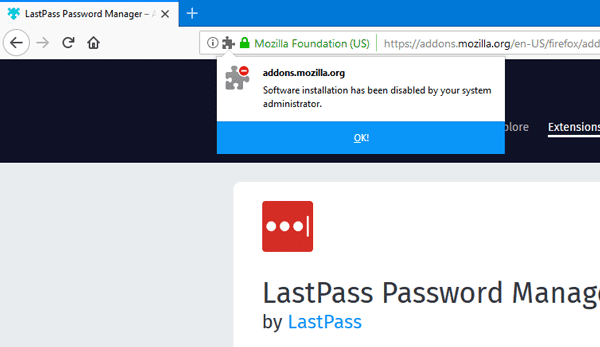
Siinä kaikki!
Estä Firefoxia(Prevent Firefox) asentamasta laajennuksia verkkosivustoilta
Voit estää Firefoxia(Firefox) asentamasta laajennuksia Rekisterieditoria(Registry Editor) käyttäviltä verkkosivustoilta seuraavasti:
- Paina Win+R .
- Kirjoita regedit ja paina Enter - painiketta.
- Napsauta Kyllä(Yes) - vaihtoehtoa.
- Siirry HKEY_LOCAL_MACHINEn (HKEY_LOCAL_MACHINE)käytäntöihin(Policies) . _
- Napsauta hiiren kakkospainikkeella Policies > New > Key .
- Nimeä se Mozillaksi(Mozilla) .
- Napsauta hiiren kakkospainikkeella Mozilla > New > Key .
- Nimeä se Firefox.
- Napsauta hiiren kakkospainikkeella Firefox > New > Key .
- Nimeä se nimellä InstallAddonsPermission .
- Napsauta sitä hiiren kakkospainikkeella > New > DWORD (32-bit) Value .
- Nimeä se oletukseksi(Default) .
Paina Win+R , kirjoita regedit, paina Enter - painiketta ja napsauta Kyllä (Yes ) - vaihtoehtoa avataksesi rekisterieditorin tietokoneellasi. Siirry sen jälkeen seuraavalle polulle -
HKEY_LOCAL_MACHINE\SOFTWARE\Policies
Napsauta hiiren kakkospainikkeella Policies > New > Key ja nimeä se Mozillaksi(Mozilla) . Napsauta sitten hiiren kakkospainikkeella Mozilla > New > Key ja kutsu sitä nimellä Firefox .
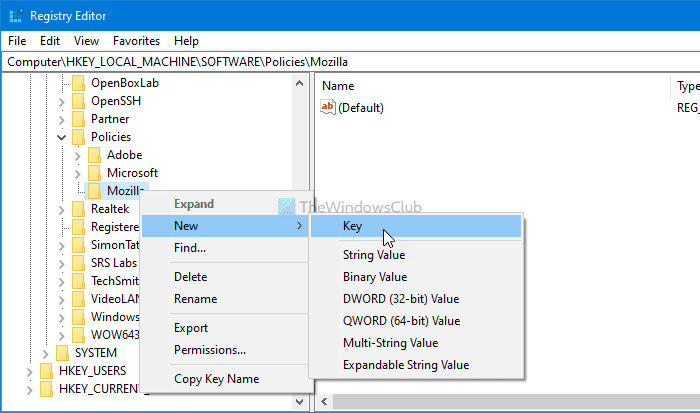
Napsauta sen jälkeen hiiren kakkospainikkeella Firefox > New > Key ja nimeä se nimellä InstallAddonsPermission .

InstallAddonsPermission - avaimessa sinun on luotava REG_DWORD - arvo. Napsauta sitä varten hiiren kakkospainikkeella, valitse New > DWORD (32-bit) Value ja anna sille nimi Oletus(Default) .

Sen mukana tulee oletusarvoisesti arvodata 0 , ja sinun on säilytettävä se, jotta Firefox ei asentaisi laajennuksia kolmansien osapuolien verkkosivustoilta.
Kuten GPEDIT- menetelmässä, voit käyttää Rekisterieditoria(Registry Editor) salliaksesi tietyn verkkosivuston tarjota laajennuksia Firefox - selaimelle. Tätä varten sinun on luotava avain kohdassa InstallAddonsPermission ja nimettävä se nimellä Allow .
Napsauta sitten hiiren kakkospainikkeella Allow > New > String Value ja anna sille nimi 1 .

Kaksoisnapsauta kohtaa 1 ja aseta arvotiedot(Value) verkkosivuston URL -osoitteeksi .

Napsauta OK - painiketta tallentaaksesi muutoksen.
Siinä kaikki! Se on niin yksinkertaista kuin sanottu. Toivottavasti se auttoi.
Toivottavasti tämä vihje on sinulle hyödyllinen.(Hope you find this tip useful.)
Related posts
Estä ilmoitukset, mikrofoni, kamerapyynnöt Firefox-selaimessa
Estä verkkosivustojen pyynnöt käyttää virtuaalitodellisuuslaitteita Firefoxissa
Estä salasanojen lisäosa Firefoxille
Estä tai salli kolmannen osapuolen evästeet Chromessa, Firefoxissa, Edgessä ja Operassa
Välimuistin, evästeiden ja selaushistorian tyhjentäminen Chromessa ja Firefoxissa
Korjaa Firefoxin ongelmia ja ongelmia Windows PC:ssä
Chrome tai Firefox ei voi ladata tai tallentaa tiedostoja tietokoneellesi
Kuinka poistaa viestit Firefoxista Uusi välilehti
Muunna teksti puheeksi offline-tilassa TTFox Firefox -selainlaajennuksella
Kuinka käyttää Firefox Task Manageria
Tee hakuja useista avoimista välilehdistä Firefox- ja Chrome-selaimissa
Firefoxin synkronoinnin käyttäminen eri alustoilla
Hyperlinkin tarkastus Chrome- ja Firefox-selaimissa
Windows Defender Application Guard -laajennus Chromelle ja Firefoxille
Korjaa lisäosien, lisäosien tai ei-toivottujen ohjelmistojen Firefox-ongelmat
Kuinka korjata Twitter-virhe, joka ei lataudu Firefoxissa?
Ota käyttöön, poista käytöstä tai käytä useita kuva kuvassa -videotilaa Firefoxissa
Verkkosivujen tallentaminen PDF-muodossa Chromessa tai Firefoxissa
Sulje kaikki avatut selaimen välilehdet kerralla Chromessa, Edgessä tai Firefoxissa
Palauta edellinen selausistunto automaattisesti Firefoxissa Windowsissa
